* 主体类型
* 企业名称
* 信用代码
* 所在行业
* 企业规模
* 所在职位
* 姓名
* 所在行业
* 学历
* 工作性质
请先选择行业
您还可以选择以下福利:
行业福利,领完即止!

下载app免费领取会员


1、通过Revit中的明细表统计钢筋的时候,并没有重量相关的参数。
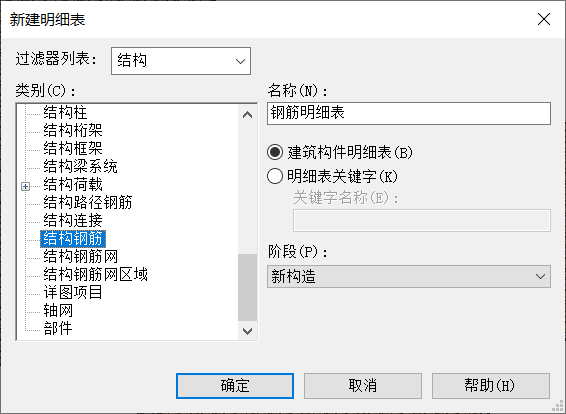
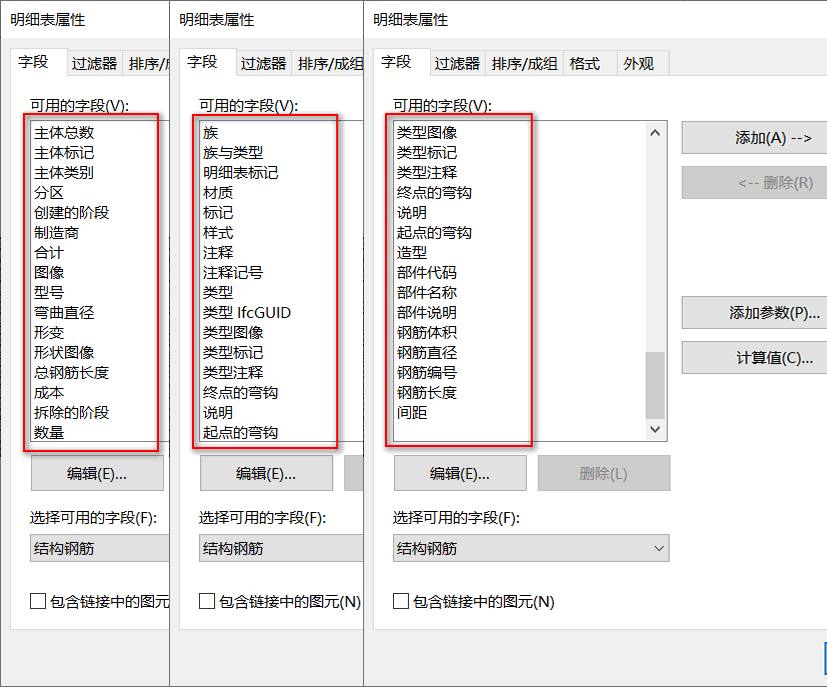
2、通过【添加参数】的方式为钢筋添加每延米重量的参数。
2.1 在明细表属性对话框中,点击【添加参数】命令。在弹出的参数属性对话框中,将参数的类型定义为实例参数。调整参数数据的相关内容,名称为每延米数量,参数类型为数值。
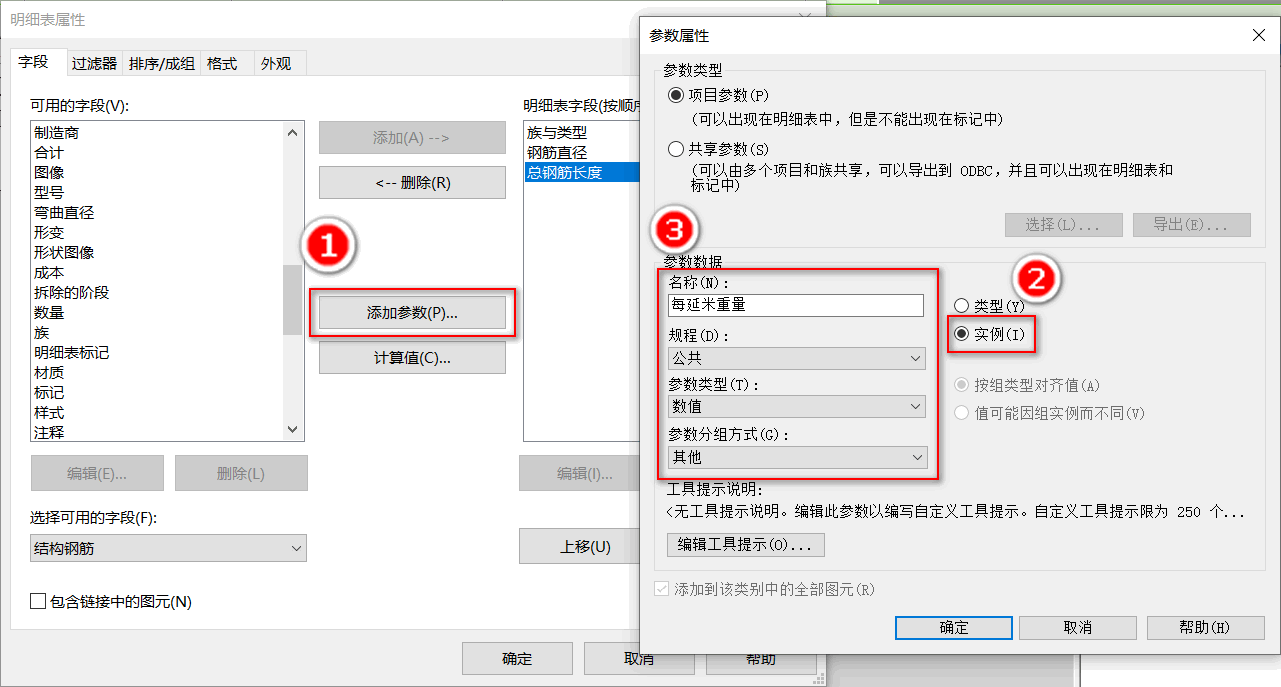
2.2 为项目中的钢筋都填写每延米重量的数据,直接填写数值即可,单位假设为kg/m。
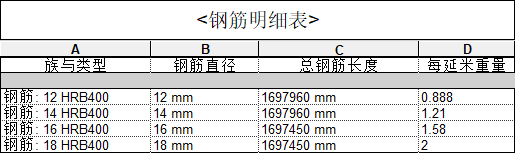
3、通过【计算值】的方式为钢筋添加重量的参数。
3.1 在明细表属性对话框中,点击【计算值】命令。在弹出的参数属性对话框中,将参数的名称定义为钢筋重量。将参数的类型定义为数值。在公式的输入框中输入“总钢筋长度*每延米重量/1”,在末尾输入“/1”是为了保证不提示单位不一致。

3.2 最后需要核对的是单位是否匹配。如果参数每延米重量的单位是kg/m,总钢筋长度的单位是mm,那么在输入公式时需要将公式改为“总钢筋长度*每延米重量/1000”。

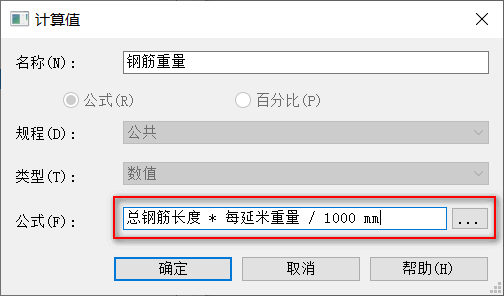
3.3 最终的结果如图所示。

本文版权归腿腿教学网及原创作者所有,未经授权,谢绝转载。

上一篇:Revit技巧 | revit对齐命令怎么用?关于Revit中对齐命令的作用
猜你喜欢
REVIT2017 族样板文件、项目样板文件、自带族库下载
Revit2018安装后没有族库、没有项目样板,没有族样板怎么办?
Revit技巧 | Revit配筋怎么做?Revit模型导入广联达算量软件中配筋的具体操作
Revit教程 | Revit如何将模型带材质导入lumion
在revit中绘制轴网常遇到的问题以及如何解决
Revit选项栏不见了怎么办?(消失的Revit选项栏)
最新课程
推荐专题
- 趾板设计新方法:利用Civil3D和Revit玩转趾板参数化
- Revit教程 | Revit在平面视图如何范围显示的图文教程(文/柏慕哲)
- Revit教程 | Revit预算版之基本设置(稿/羊兆亮)
- 酒店项目BIM深化:空调机房(5.关于组合式空调箱设备的说明及精细度表达)
- 酒店项目BIM深化:空调机房(4.新建空调机房工程项目)
- 酒店项目BIM深化:空调机房(设备层空调机房系统图纸分析)
- 酒店项目BIM深化:空调机房(课程说明)
- 允匠装配式支架设计软件(Revit插件)——广大机电BIMer福利!
- 酒店项目BIM建模:暖通专业模型(模型后期处理)
- 酒店项目BIM建模:暖通专业模型(暖通水系统模型-下篇)
相关下载























































